سلام بر خوانندگان عزیز.
دیر یا زود ، تمام کاربران رایانه های دارای سیستم عامل مایکروسافت با شرایطی روبرو می شوند که نیاز به تغییر محیط دارند. در این حالت ، دلایل می تواند بسیار متفاوت باشد. پیش از این ، من قبلاً در مورد دقیقاً نحوه نیاز به قرار دادن سیستم عامل جدید بر روی دستگاه خود صحبت کردم. اما اگر شروع نصب ویندوز 7 ظاهر شود ، روی لپ تاپ مسدود شود و اتفاقی نیفتد ، چه می کنید؟ مثل همیشه ، دلایل زیادی می تواند داشته باشد. در ادامه مقاله سعی می کنم محبوب ترین آنها را تجزیه و تحلیل کنم.
مشکل فوق به طرق مختلف خود را نشان می دهد:
علل( )
علیرغم این واقعیت که روند در زمان های مختلف متوقف می شود ، دلایل یکسان هستند:
مشکلات مربوط به هارد دیسک ، RAM ، منبع تغذیه.
عدم تماس کافی با مادربرد.
بستن خواننده یا پورت USB.
تنظیمات نادرست BIOS.
هنگام ضبط تصویر خطایی روی داد.
آسیب رساندن به حامل داده.
خوب ، همانطور که می بینید ، دلایل زیادی برای این مشکل وجود دارد. آنها به طور معمول به دو دسته بیرونی و داخلی تقسیم می شوند. بر این اساس ، راه حل بیماری متفاوت خواهد بود.
منتظر پاسخ( )
ما همه چیز را پوشش خواهیم داد راه حل های ممکن چالش ها و مسائل. بنابراین ، اگر ناگهان روی شما باشد لپ تاپ ایسوس یا هر دوستی به طور ناگهانی روند نصب سیستم عامل را متوقف کرد ، شما نباید بلافاصله نگران باشید. شاید فقط لازم باشد 10 یا 15 دقیقه صبر کنید. به احتمال زیاد بعد از آن همه چیز بدون هیچ اختلالی ادامه خواهد یافت.
منابع رسمی گزارش نمی دهند چرا این اتفاق می افتد.
درست است ، شایان ذکر است که در اکثر موارد این مورد در دستگاههایی که استفاده می کنند مشاهده می شود مادربردها پردازنده های گیگابایت و AMD. ظاهراً ، در جریان تعامل آنها ، شکستهای کوچکی رخ می دهد که منجر به چنین عواقبی می شود.
کیت توزیع( )
اگر گزینه قبلی کمکی نکرد و HP یا لپ تاپ شما هنوز یخ زد ، چه می کنید؟ ارزش این است که با توزیع ویندوز یک حافظه قابل حمل جدید بگیرید. متناوباً ، می توانید دستگاه قابل جابجایی موجود را در رایانه ای متفاوت از رایانه خود آزمایش کنید. اگر همه چیز دوباره اتفاق بیفتد ، بیماری مستقیماً به حافظه مربوط می شود. در غیر این صورت - با رایانه.
شایان ذکر است که در نسخه اخیر ، ممکن است یک جز separate جداگانه از دستگاه به درستی کار نکند ، که به کمک آن خواندن اتفاق می افتد. بنابراین ، به منظور حذف گزینه های احتمالی ، ارزش دارد که یک آزمایش را فقط با استفاده از یک دیسک یا فلش دیسک انجام دهید.
بایوس( )
در بسیاری از رایانه ها و لپ تاپ ها ، صرف نظر از تولید کننده ، سامسونگ یا هر شرکت دیگر ، مشکلات مربوط به شروع روند نصب می تواند با دو پارامتر مهم در منطقه BIOS تنظیم شود:
و برای کار درست شما باید پارامترهای مناسب را برای هر یک تعیین کنید. برای انجام این کار ، چندین حرکت را انجام می دهیم:
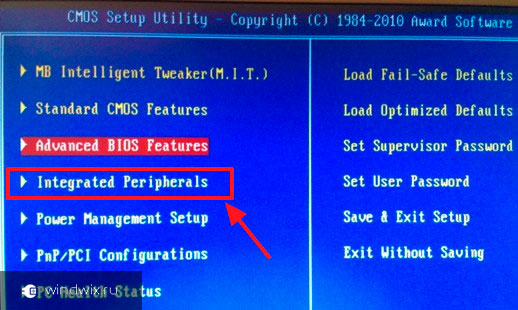
اکنون ارزش بازگشت دوباره به مراحل نصب را دارد.
بررسی رایانه ای( )
اگر روش های بالا مشکلی را حل نکردند ، یکی از مراحل بعدی بررسی رایانه یا لپ تاپ لنوو (هر سازنده دیگر) برای آسیب مکانیکی. از خارج ، همه چیز مانند گذشته به نظر می رسد - ارزش آن را دارد که باز شود واحد سیستم... با وجود لپ تاپ در این مورد ، باید کمی بیشتر امتحان کنید.

پس از باز شدن ، بوی سوختگی ، قطره قطره ، لکه های تاریک را بررسی می کنیم. در این حالت ، ارزش بررسی همه موارد ممکن ، از جمله منبع تغذیه ، hDD، اتصالات RAM و موارد دیگر.
در نتیجه ، اگر یک نقطه مشکلی پیدا شد ، فقط باید جایگزین شود.
تست RAM و هارد دیسک( )
اگر بازرسی به نتیجه ای منجر نشد ، ارزش آزمایش اجزای مهم سیستم را دارد. بنابراین ، برای بررسی RAM ، MemTest محبوب ترین برنامه امروز در نظر گرفته شده است.
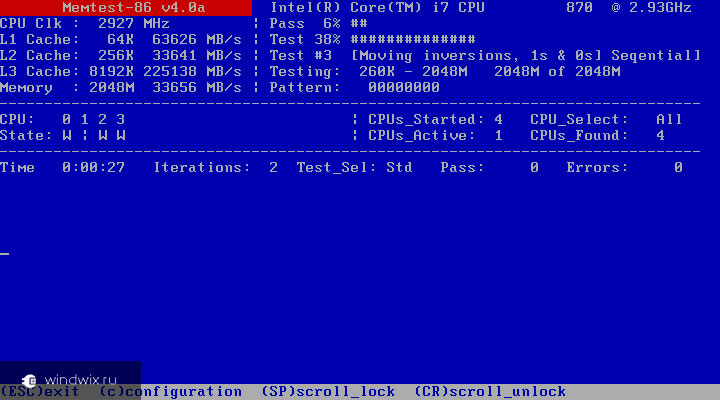
اما برای یک هارد دیسک ، چندین گزینه به طور هم زمان مناسب هستند:
PC3000DiskAnalyzer.
قبلاً در مقاله های قبلی قبلاً به مورد اخیر اشاره کردم.
اگر مشکلی پیدا شد ، ارزش جایگزینی م correspondingلفه مربوطه را دارد. در نتیجه ، همه چیز باید به طور عادی کار کند.
مثل همیشه ، در انتهای مقاله یک ویدیوی موضوعی:
امیدوارم بتوانید با مشکلی که ظاهر می شود کنار بیایید.
سلام دوستان!
ما در درک اصول حل بسیاری از مشکلات رایانه ای ادامه می دهیم.
و موضوع گفتگوی امروز آویز "مرده" ویندوز 7 است.
افسوس که یخ زدگی سیستم مشکل جدیدی نیست.
و راه حل های زیادی برای از بین بردن آن وجود دارد.
درست است که همه راه حل های پیشنهادی برای همه مناسب نیستند.
و برای درک دلیل ، شما باید چیزی را درک کنید.
دلایل زیادی برای یخ زدگی سیستم عامل وجود دارد: منحنی ساخت سیستم عامل ، ویروس ها ، توزیع ها و البته متاسفم ، حتی دستان شما نیست. علاوه بر این ، ما در اینجا صرفاً مشکلات فنی را اضافه می کنیم ، از جمله گرم شدن بیش از حد تمام موارد ممکن ، منبع تغذیه نیمه جان ، همان کارت ویدیو و غیره در نتیجه ، ما به این نتیجه رسیدیم: انگشت اشاره و گفتن "اینجاست - دلیل قطع تلفن" به سادگی غیر واقعی است! حرکت کن
از آنجا که ، از موارد فوق ، نتیجه می شود که راه حل مشکل ، با انجماد سیستم ، برای هر مورد جداگانه است ، بنابراین ما چندین گزینه را بررسی خواهیم کرد.
1) اولین دلیل منبع تغذیه بسیار ضعیف (هنوز کارخانه) است. به اندازه کافی عجیب ، اما این دلیل حداقل از همه توسط کاربران پرداخت می شود: آنها می گویند ، منبع تغذیه چه ارتباطی با آن دارد؟ و علی رغم این واقعیت که منبع تغذیه ضعیف به سرعت منابع خود را تخلیه می کند و در نتیجه ، دیگر به اندازه کافی انرژی لازم را به سیستم کامپیوتر نمی دهد. اولین نتیجه گیری شما این است: جایگزینی یک منبع تغذیه قدیمی یا ضعیف با یک واحد جدید و قدرتمندتر می تواند مشکل انجماد سیستم را حل کند.
2) سیستم به دلیل فایروال یخ می زند. فایروال یک آنتی ویروس سیستم "بومی" است که دسترسی به نرم افزار ویروس را مسدود می کند. خوب ، در حقیقت ، توسعه دهندگان اینگونه فکر می کنند: ویروس های مدرن را نمی توان با هیچ فایروال متوقف کرد - واقعیت!
اما اگر آن را در ویندوز 7 فعال کرده باشید ، می توانید با استفاده از فایل reg ndis_filter (مثلاً در این پیوند: http://dfiles.ru/files/4ltzgxe48) مشکل را حل کنید. بارگیری ، فایروال خاموش ، بسته بندی نشده است. مشکل انجماد ویندوز 7 به میزان 80-90٪ کاهش می یابد.
3) مشکلات نصب افزونه ها - انواع بسته های خدمات. توصیه می شود اگر گزینه " به روز رسانی خودکار"مورد" جستجو برای به روزرسانی ها ، اما تصمیم گیری در مورد بارگیری و نصب توسط من انجام می شود ". سپس شما می توانید ببینید که دقیقاً چه چیزی در سیستم در طول فرآیند به روز رسانی نصب شده است و بلافاصله اطلاعات مربوط به بسته های خدمات را پیدا کنید (اینترنت به شما کمک خواهد کرد).
4) گزینه دیگر تنظیم اورکلاک اتوماتیک در BIOS است. ما وارد BIOS می شویم و در بخش "Advanced" اورکلاک (اورکلاک) را روی 15٪ تنظیم می کنیم. ذخیره و خروج.
البته همه موارد فوق یک دارو نیست. با این حال ، اگر حداقل یکی از شما حداقل یک الگوریتم به شما کمک کند ، آن روز بیهوده سپری نشده است. موفق باشید!
دوره های رایگان ویدئویی مفید: آیا می خواهید نحوه استفاده از کامپیوتر را بیاموزید؟ برای آموزش های رایگان ویدئویی "کامپیوتر از ابتدا" ثبت نام کنید!آیا می خواهید بدانید که چگونه می توانید کامپیوتر خود را فقط در 15 دقیقه سرعت دهید؟
اگر تصمیم دارید سیستم عامل را دوباره نصب یا نصب کنید ، اما شروع نصب ویندوز 7 معلق است ، در این مقاله ، فکر می کنم می توانید راه حلی پیدا کنید. و اکنون با جزئیات بیشتر ، دقیقاً در مورد چه چیزی بحث خواهد شد.
پیش از این ، هنگام تعمیر رایانه ، اغلب ، اگر نیاز به نصب Win 7 برای مشتری داشتم ، مجبور شدم با شرایطی روبرو شوم که پس از ظاهر شدن صفحه نصب آبی ، نوشته "شروع نصب" برای مدت طولانی اتفاق نیفتاده است - یعنی با توجه به احساسات و مظاهر خارجی معلوم شد که نصب آویزان است. با این حال ، اینطور نیست - معمولاً (بجز موارد) سخت آسیب دیده است دیسک و برخی دیگر که با علائم قابل شناسایی است) فقط 10 یا حتی 20 دقیقه صبر کنید تا ویندوز 7 نصب شود تا به مرحله بعدی بروید (اگرچه این دانش همراه با تجربه است - یک بار که من نفهمیدم چه خبر است و چرا نصب نصب نمی شود). با این وجود می توان شرایط را اصلاح کرد. همچنین به موارد زیر مراجعه کنید: - کلیه دستورالعمل ها و راه حل های مشکلات.
چرا پنجره نصب ویندوز 7 برای مدت طولانی ظاهر نمی شود؟
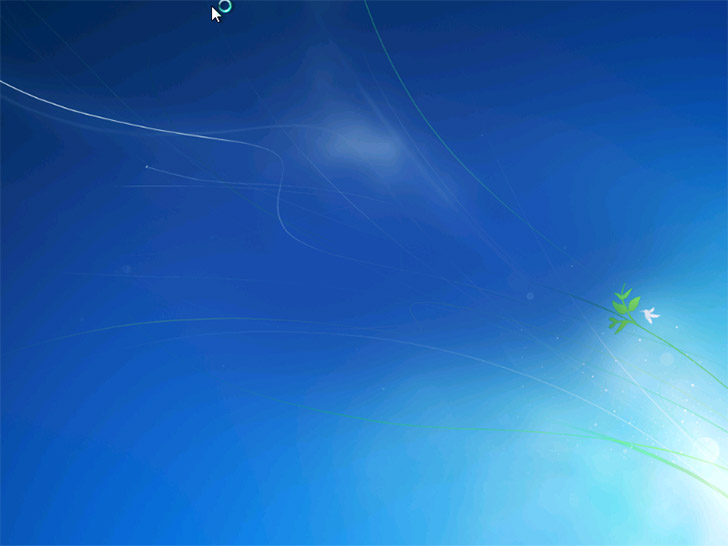
گفتگوی نصب برای مدت طولانی نشان داده نمی شود
منطقی است که تصور کنیم دلیل ممکن است در موارد زیر باشد:
- یک دیسک آسیب دیده با یک کیت توزیع ، و اغلب کمتر یک درایو فلش (تغییر آن آسان است ، فقط نتیجه معمولاً تغییر نمی کند).
- هارد دیسک رایانه آسیب دیده (نادر است ، اما اتفاق می افتد).
- چیزی با سخت افزار کامپیوتر ، حافظه و غیره - ممکن است ، اما معمولاً یک رفتار عجیب دیگر نیز وجود دارد که به شما امکان می دهد علت مشکل را تشخیص دهید.
- تنظیمات BIOS - این رایج ترین دلیل است و این نکته اولین چیزی است که باید بررسی شود. در عین حال ، اگر تنظیمات پیش فرض بهینه شده یا فقط تنظیمات پیش فرض را قرار دهید ، این معمولاً کمکی نمی کند ، زیرا مورد اصلی که با تغییر آن می تواند مشکل را برطرف کند کاملاً نامشخص است.
اگر ویندوز برای مدت طولانی در حال نصب است یا شروع نصب قطع می شود ، به چه تنظیمات BIOS باید توجه کنید
دو نکته اصلی وجود دارد تنظیمات BIOSکه می تواند سرعت اولین مراحل نصب ویندوز 7 را تحت تأثیر قرار دهد عبارتند از:
- حالت سریال ATA (SATA) - توصیه می شود روی AHCI تنظیم شود - این نه تنها سرعت نصب ویندوز 7 را افزایش می دهد ، بلکه به طور نامحسوس نیز افزایش می یابد ، اما سرعت کار را افزایش می دهد سیستم عامل به علاوه. (برای قابل اجرا نیست دیسکهای سختاز طریق رابط IDE متصل شوید ، اگر هنوز آن را دارید و به عنوان یک سیستم استفاده می شود).
- درایو فلاپی را در BIOS غیرفعال کنید - اغلب اوقات ، غیرفعال کردن این مورد به طور کامل قطع ابتدای نصب ویندوز 7 را می داند. من می دانم که شما چنین درایو ندارید ، اما نگاهی به BIOS بیندازید: اگر با مشکلی که در مقاله توضیح داده شده روبرو هستید و یک کامپیوتر ثابت دارید ، پس به احتمال زیاد ، این درایو در BIOS گنجانده شده است.
و اکنون تصاویری از نسخه های مختلف BIOS ، که نحوه تغییر این تنظیمات را نشان می دهد. امیدوارم که شما نحوه ورود به BIOS را بلد باشید - به هر حال ، به نوعی بوت از درایو فلش یا دیسک USB نصب شده است.
غیرفعال کردن Floppy Disk Drive - تصاویر
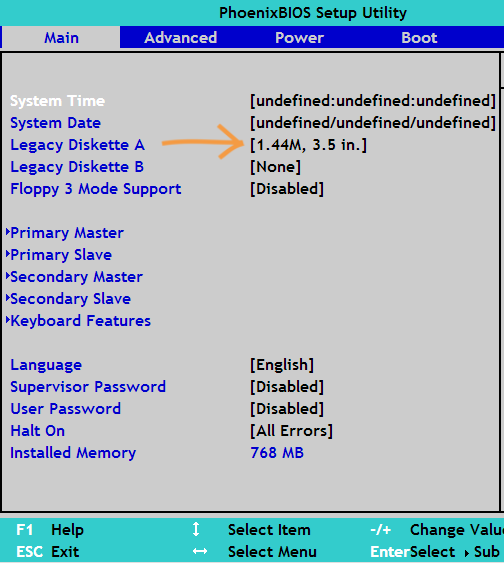
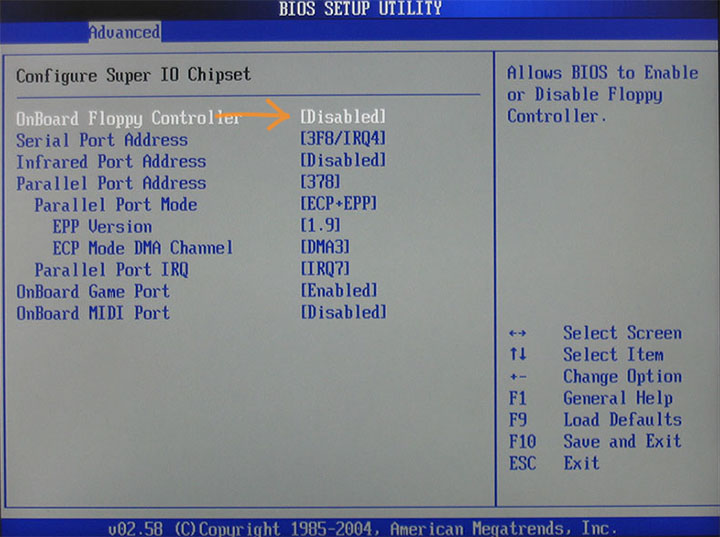
فعال کردن حالت AHCI برای SATA در نسخه های مختلف BIOS - تصاویر

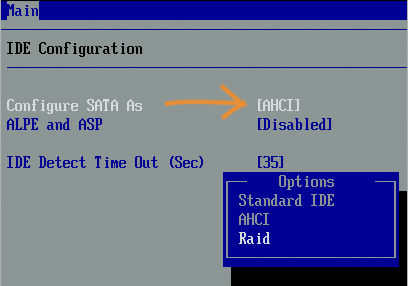
به احتمال زیاد ، یکی از نقاط ذکر شده باید کمک کند. اگر این اتفاق نیفتاد ، به نکاتی که در ابتدای مقاله ذکر شد ، توجه کنید ، یعنی قابلیت سرویس درایو فلش یا دیسک ، و همچنین درایو برای خواندن DVD و قابلیت سرویس هارد دیسک کامپیوتر. همچنین می توانید از دیگری استفاده کنید توزیع ویندوز 7 یا ، به عنوان یک گزینه ، Windows XP را نصب کنید و بلافاصله ، از آن ، اجرا کنید نصب ویندوز 7 ، اگرچه ، البته ، این گزینه دور از حد مطلوب نیست.
